Cara Membuat Nomor Halaman di Word – Dalam penulisan dokumen baik itu laporan, karya ilmiah atau yang lainya pasti dibutuhkan penomoran pada setiap halamanya, hal tersebut bertujuan untuk mempermudah untuk mencari halaman tertentu.
Cara membuat halaman di Word sangatlah mudah, karena di Word sudah terdapat fitur bawaan yaitu page number yang berfungsi untuk menambahkan nomor ke setiap halaman secara otomatis.
Selain untuk mempermudah dalam mencari halaman tertentu, fungsi lain dari penomoran halaman yaitu mempermudah kita dalam membuat daftar isi. Daftar isi adalah salah satu bagian dari sebuah buku atau dokumen yang biasanya terdiri dari judul dan nomor halaman.
Namun tidak sedikit dari kita yang bingung bagaimana cara membuat halaman di Word, nah berikut ini cara membuat halaman di word.
Cara Membuat Nomor Halaman di Word
Langkah pertama yaitu buka dokumen yang akan kamu akan beri penomoran menggunakan word.
Setelah itu pergi ke bagian Insert dan piilih Page Number, akan mucul dialog seperti di bawah ini.
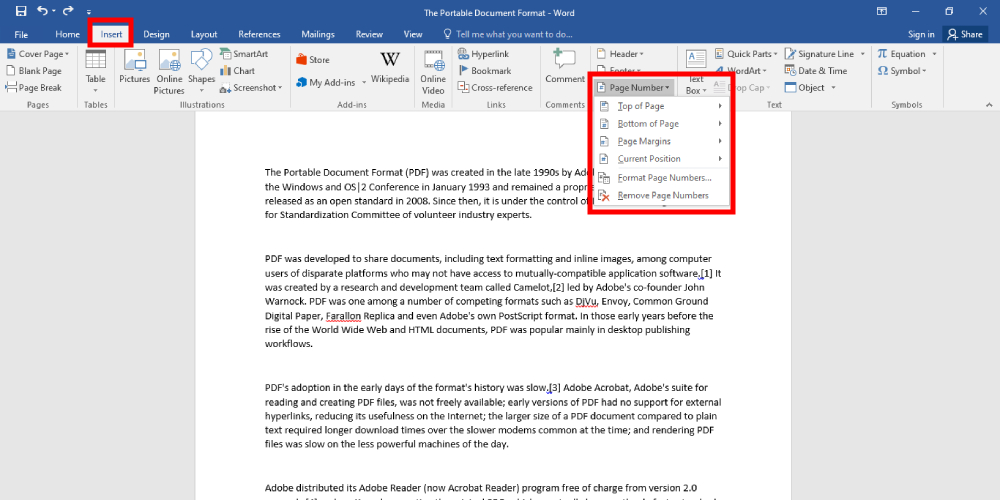
Mau kirim berkas bentuk PDF? Berikut cara mengubah Word ke PDF
Kemudian pilih dimana kamu ingin meletakan nomor halaman, Posisi dari nomor halaman bisa terletak di bagian atas, bawah atau sisi samping dari halaman.
Untuk Aligment kamu juga bisa mengaturnya di sisi kiri, tengah dan kanan.

Kamu juga bisa menambahkan kata di sebelum atau sesudah nomor halaman, maka halaman lainya akan memiliki kata yang sama

Itulah cara membuat halaman di word, semoga bermanfaat terimakasih.
Baca juga cara menghilangkan garis merah di Word.
